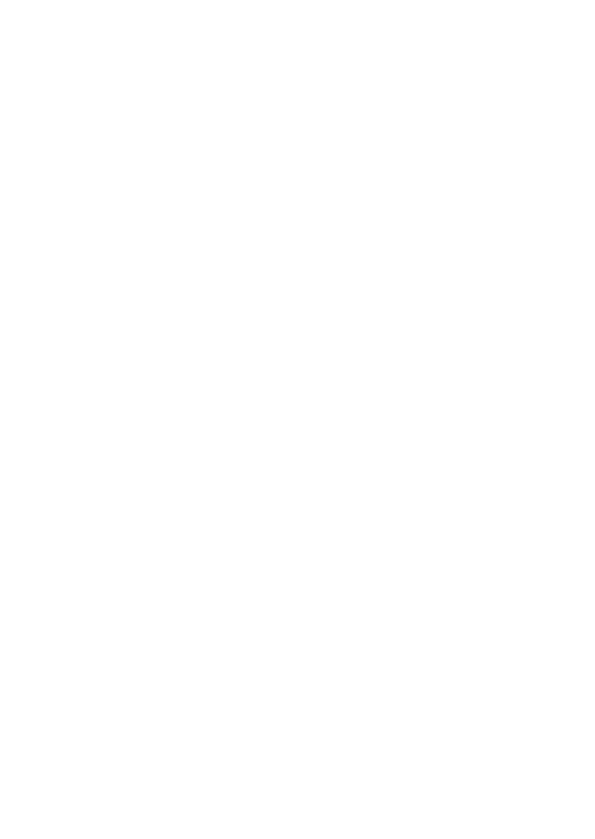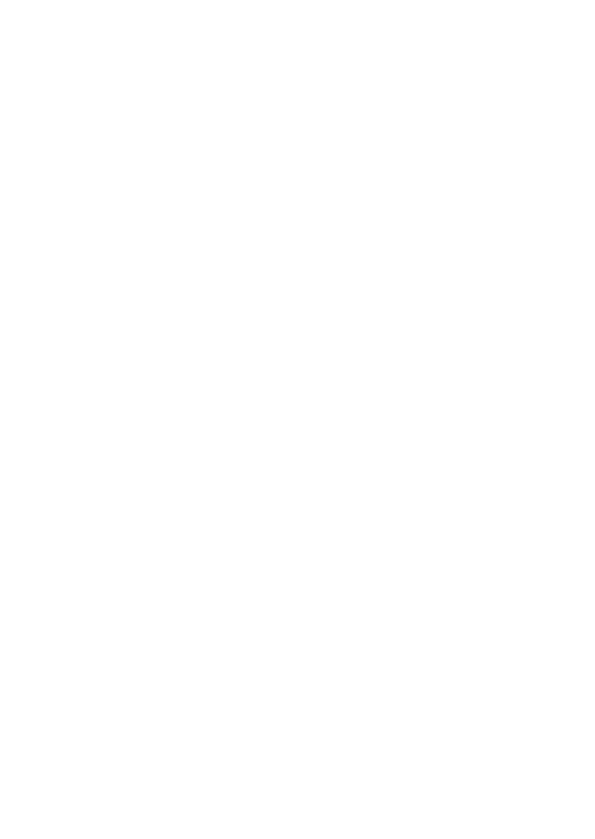
— 61 —
*
1
Stiskněte klávesu c před krokem, který chcete opravit.
*
2
Indikace CRT (CORRECT) je zobrazena na displeji, když je možno provádět
změny ve výpočtové paměti.
*
3
Vezměte na vědomí, že lze měnit pouze hodnoty a operace s příkazovými
klávesami (+, -, *, /). Lze opravovat pouze jeden krok.
*
4
Jestliže jste ukončili provádění změn, stiskněte znovu klávesu c.
*
5
Přejděte na poslední krok, abyste mohli zkontrolovat nový výsledek.
*
6
Výsledek je vždy produkován výpočtem. Nelze jej změnit pouze vložením
hodnoty.
• Zatímco je zobrazen krok, který chcete opravit, stiskněte c a
poté ( nebo ). Tímto začne blikat jedna z hodnot v zobrazeném
kroku. Blikající hodnotu lze změnit na jinou. Blikání lze přesunovat
mezi jednotlivými hodnotami opětovným stisknutím ( nebo ).
Po provedení požadovaných změn stiskněte c pro vystoupení z
režimu oprav.
• Jestliže opravujete obsah výpočtu, potom zaokrouhlování a nastavení
desetinných míst, které jsou v účinnosti v době, kdy provádíte změny,
mají vliv na všechny kroky uložené ve výpočtové paměti.
• Dojde-li k chybě během vkládání výpočtu nebo během změny výpočtu,
jsou z výpočtové paměti vymazány všechny kroky a nelze je tedy
kontrolovat.
*
1
Naciśnij klawisz c przed dokonaniem kroku operacyjnego, który chciałbyś
poprawić.
*
2
Wskaźnik CRT (CORRECT) ukazuje się na wyświetlaczu, kiedy edytowanie
Pamięci obliczenia jest dozwolone.
*
3
Weź pod uwagę, że możesz jedynie edytować wartości i operacje klawiszy
polecenia (+ , - , * , / ). Możesz edytować jedynie jeden krok
operacyjny.
*
4
Po zakończeniu dokonywania pożądanych zmian, naciśnij ponownie klawisz
c.
*
5
Przesuń się po ostatnim kroku operacyjnym, aby sprawdzić nowy wynik.
*
6
Wynik jest zawsze dostarczany za pomocą obliczenia. Nie możesz go zmienić
wprowadzając wartość.
• Kiedy krok operacyjny, który chcesz edytować jest wyświetlony, naciśnij
c, a następnie ( lub ). To spowoduje migotanie jednej z
wartości w wyświetlonym kroku operacyjnym. Możesz zmienić wartość
migoczącą na inną wartość. Posuwaj migotanie pomiędzy wartościami
naciskając ponownie ( lub ). Po zmienieniu każdej z pożądanych
wartości, naciśnij c, aby wyjść z edytowania.